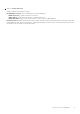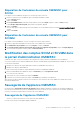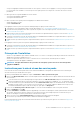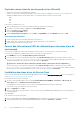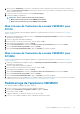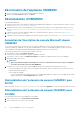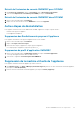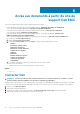Install Guide
Copie des mises à jour du service pack sur le référentiel
• Enregistrez le service pack téléchargé dans un référentiel.
• Assurez-vous que tous les formats de fichiers dans le service pack sont pris en charge par le serveur HTTP. Si ce n'est pas le cas,
demandez à l'administrateur HTTP d'ajouter le support. Les formats de fichiers suivants sont pris en charge :
• .RPM
• .XML
• .TXT
• .BZ2
Pour activer le format de fichier .BZ2 :
1. Ouvrez le Gestionnaire IIS sur le serveur sur lequel les fichiers de référentiel sont enregistrés.
2. Développez le nom d'hôte. Cliquez sur Sites, puis sur Site Web par défaut.
3. Dans le volet Action, cliquez sur Ajouter.
La fenêtre Ajouter type MIME s'affiche.
4. Indiquez l'Extension du nom de fichier en tant que .BZ2 et le Type MIME en tant que APP/BZ2, puis cliquez sur OK.
Préparation du référentiel
1. Placez les fichiers de service packs directement dans le serveur HTTP.
2. Double-cliquez sur le service pack téléchargé et décompressez les fichiers vers un emplacement.
3. Copiez les fichiers décompressés sur le site HTTP.
Fournir des informations d'URL du référentiel pour les mises à jour du
service pack
Pour mettre à jour OMIMSSC, fournissez des informations relatives à l'URL où se trouvent les mises à jour du service pack.
Pour mettre à jour OMIMSSC, à l'aide des mises à jour du service pack, procédez comme suit :
1. Dans OMIMSSC, sélectionnez ParamètresMises à jour du service pack.
2. Pour effectuer la mise à jour à l’aide du package hors ligne, dans URL du référentiel, indiquez les informations d’URL au format
http://<nom serveur>:<nom port>/<chemin référentiel> et, si nécessaire, indiquez les détails du serveur proxy et les
informations d’identification pour accéder au serveur, puis cliquez sur
Enregistrer.
REMARQUE :
Assurez-vous que le nom d’hôte fourni dans l’URL ne contient pas de tiret de soulignement (_).
Pour effectuer la mise à jour à l’aide du site linux.dell.com, dans URL du référentiel, indiquez les informations d’URL au format
http://linux.dell.com/repo/omimssc-sccm-scvmm/<version service pack> et, si nécessaire, indiquez les détails
du serveur proxy et les informations d’identification pour accéder au serveur, puis cliquez sur
Enregistrer.
Installation des mises à jour du Service Pack
Vérifiez si les informations d’URL du référentiel sont disponibles et incluses à la page Mises à jour du service pack. Pour en savoir plus, voir
la section Fournir des informations d'URL du référentiel.
Pour installer les mises à jour du Service Pack :
1. Une fois le service pack placé dans le site HTTP dans Portail d'administration OMIMSSC > Paramètres > Mises à jour du
service pack, cliquez sur Vérifier la présence de mises à jour.
Pour OMIMSSC, la version existante et la version du service pack disponible dans le référentiel sont affichées.
Si nécessaire, vous pouvez afficher les Notes de mise à jour.
2. Cliquez sur Appliquer, puis sur OK.
3. Une fois l'activité de mise à niveau terminée, ouvrez une session sur le portail d'administration OMIMSSC, puis effacez l'historique du
cache du navigateur.
Après l'installation :
Pour vérifier la mise à jour du service pack :
1. Dans le portail d'administration OMIMSSC, dans À propos, affichez les détails de version de mise à jour du service pack.
2. Pour plus d'informations, dans le portail d'administration OMIMSSC, sélectionnez Paramètres > Journaux.
24
Gestion d'OMIMSSC et de ses composants